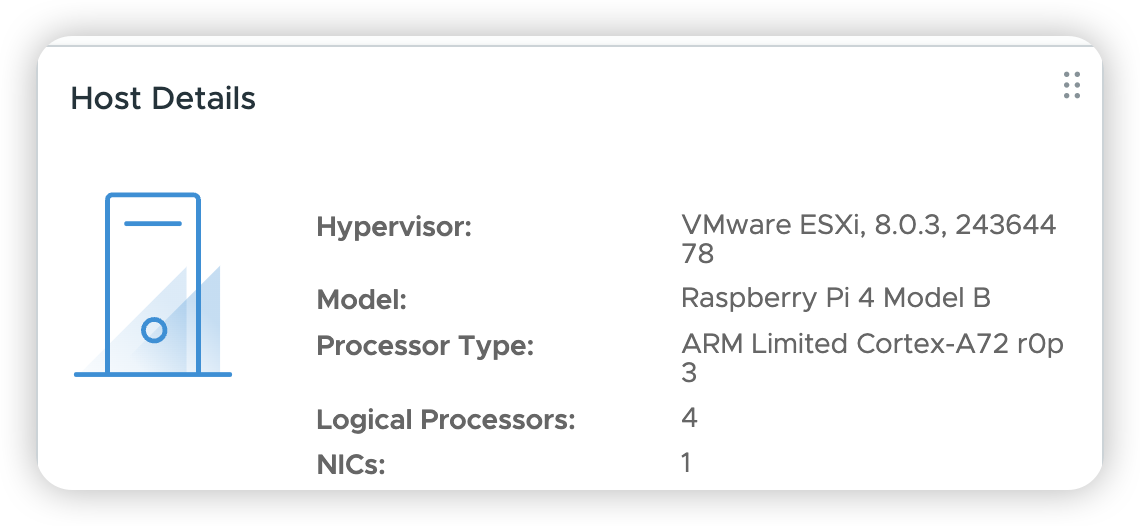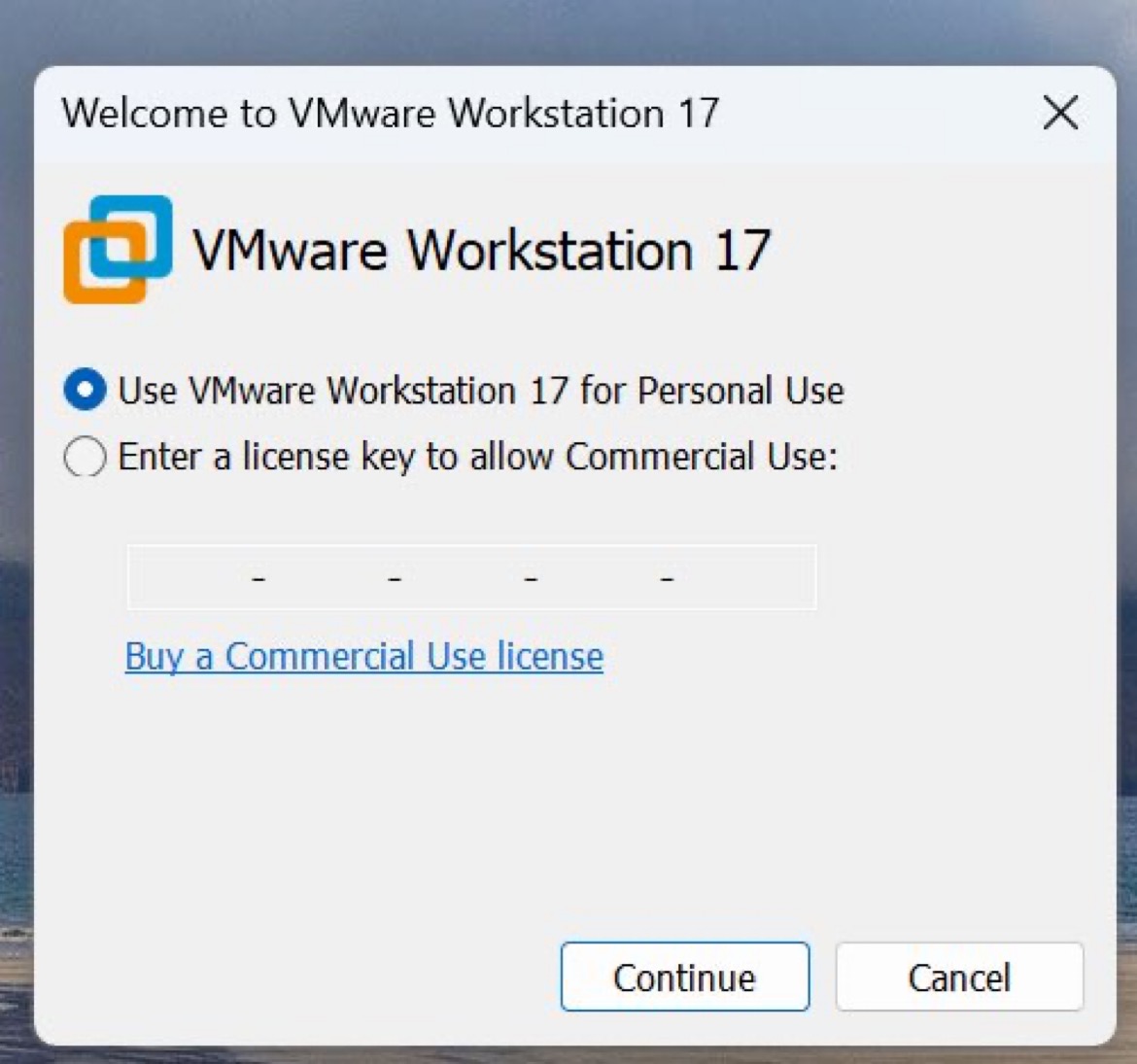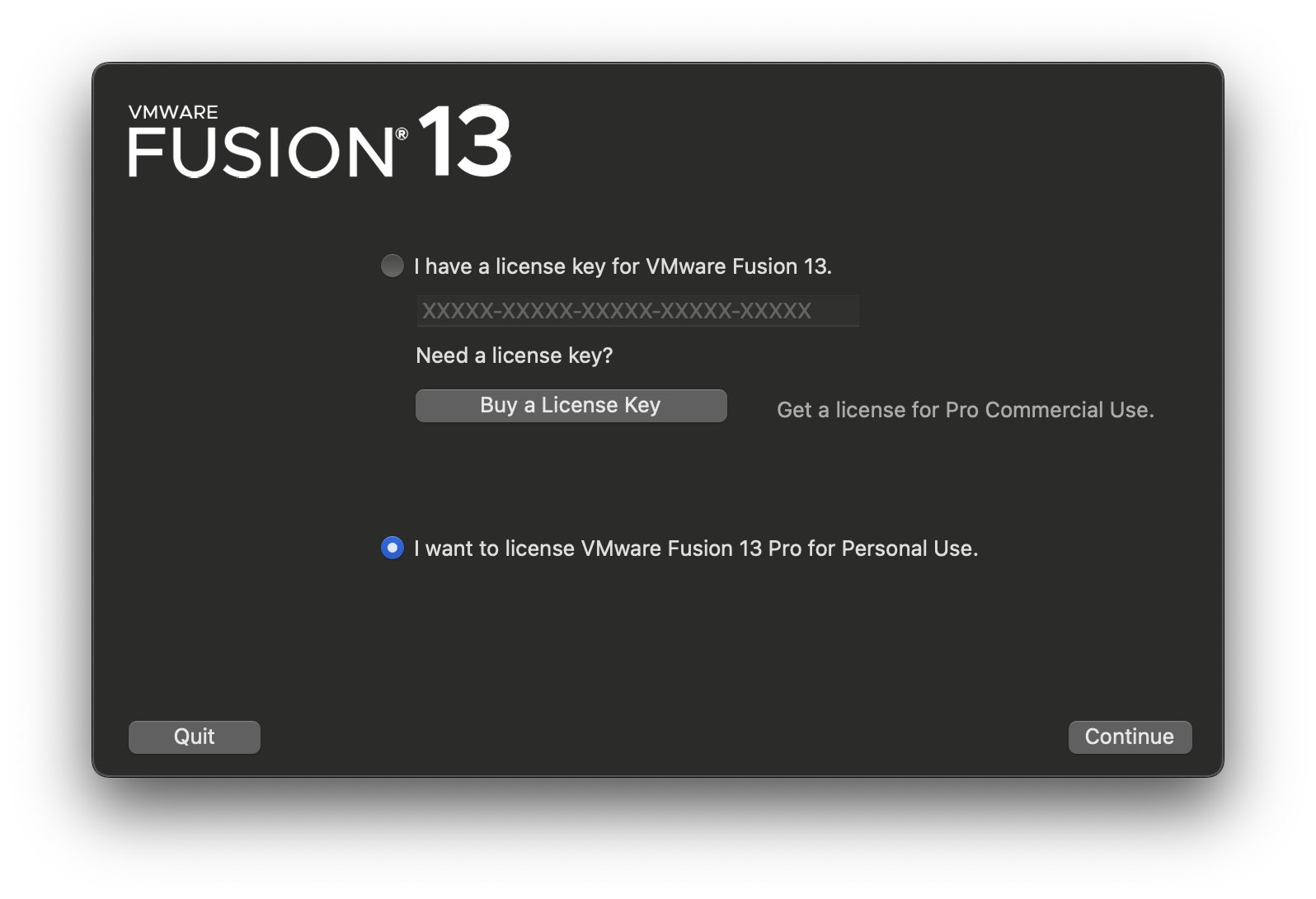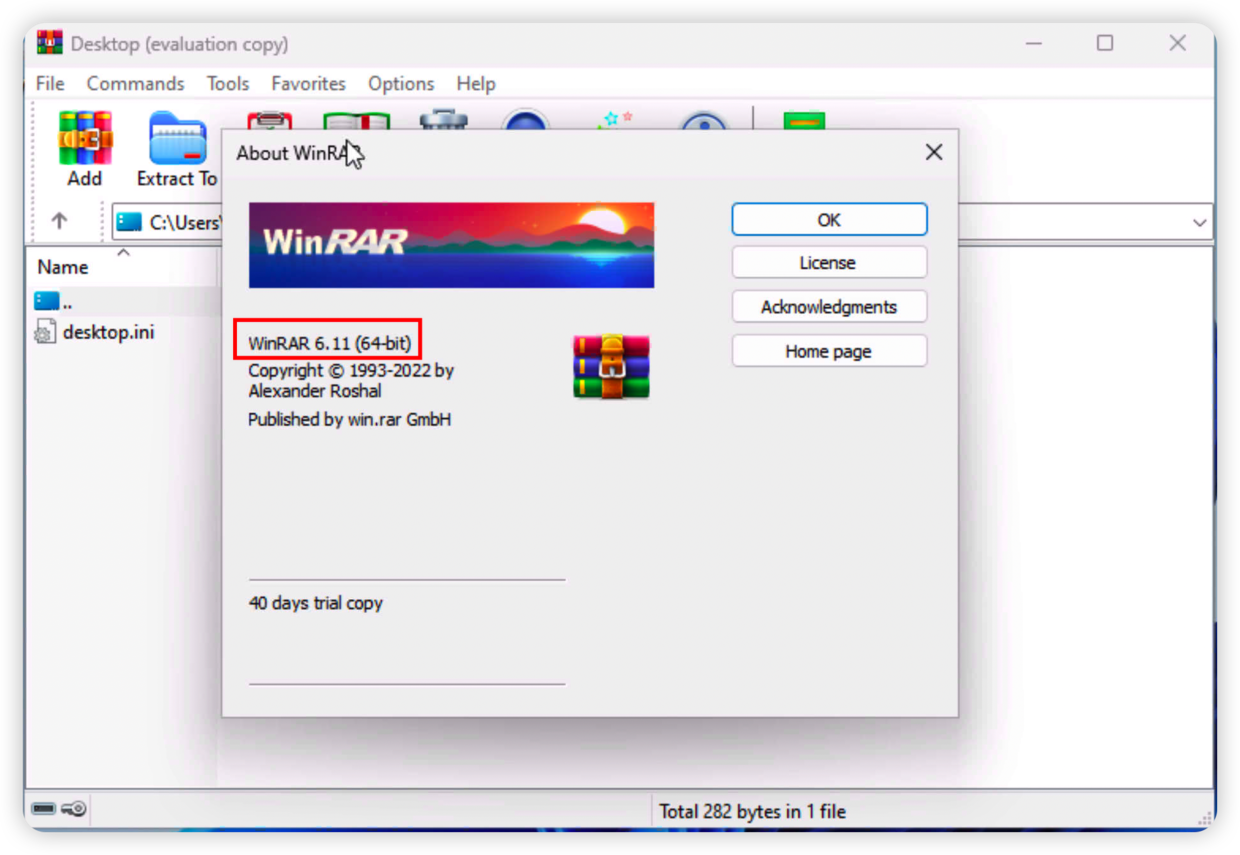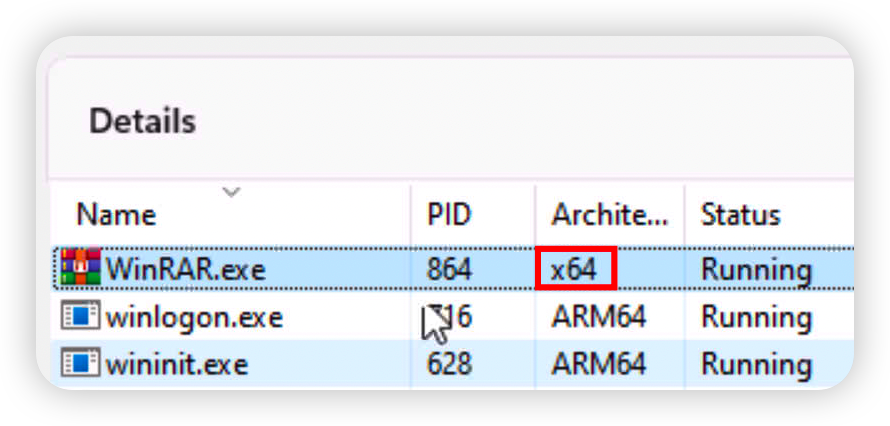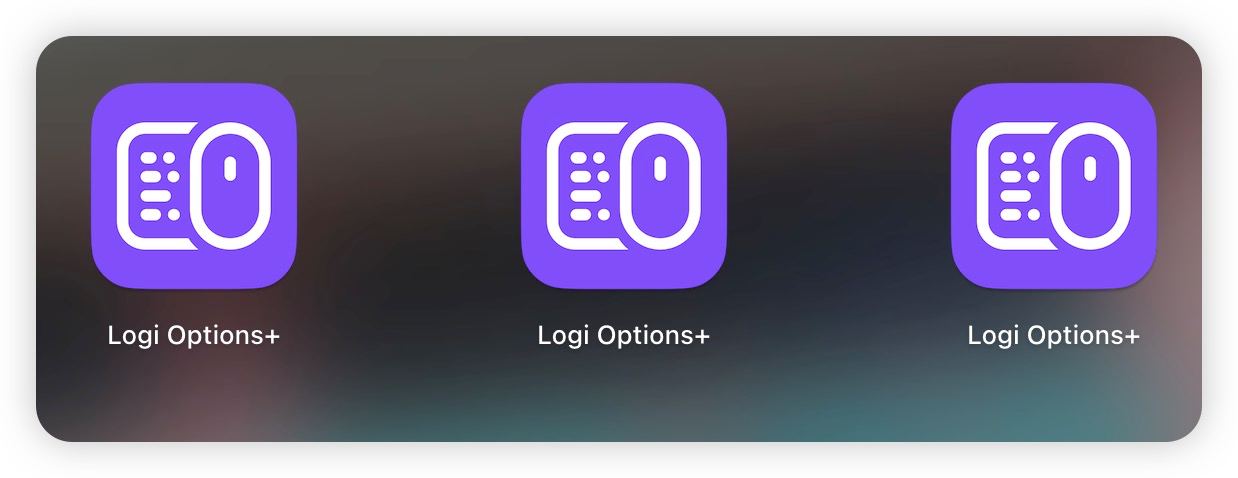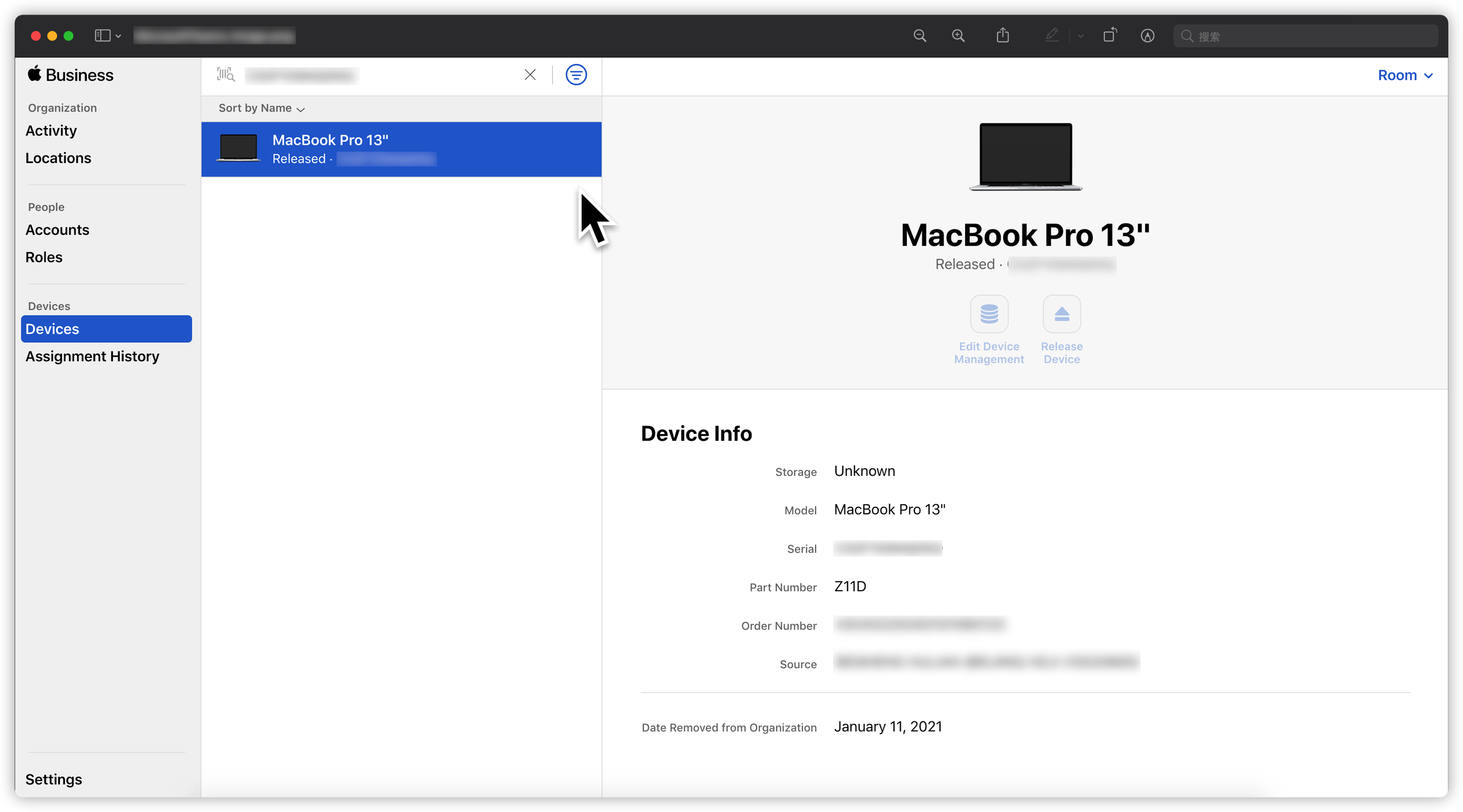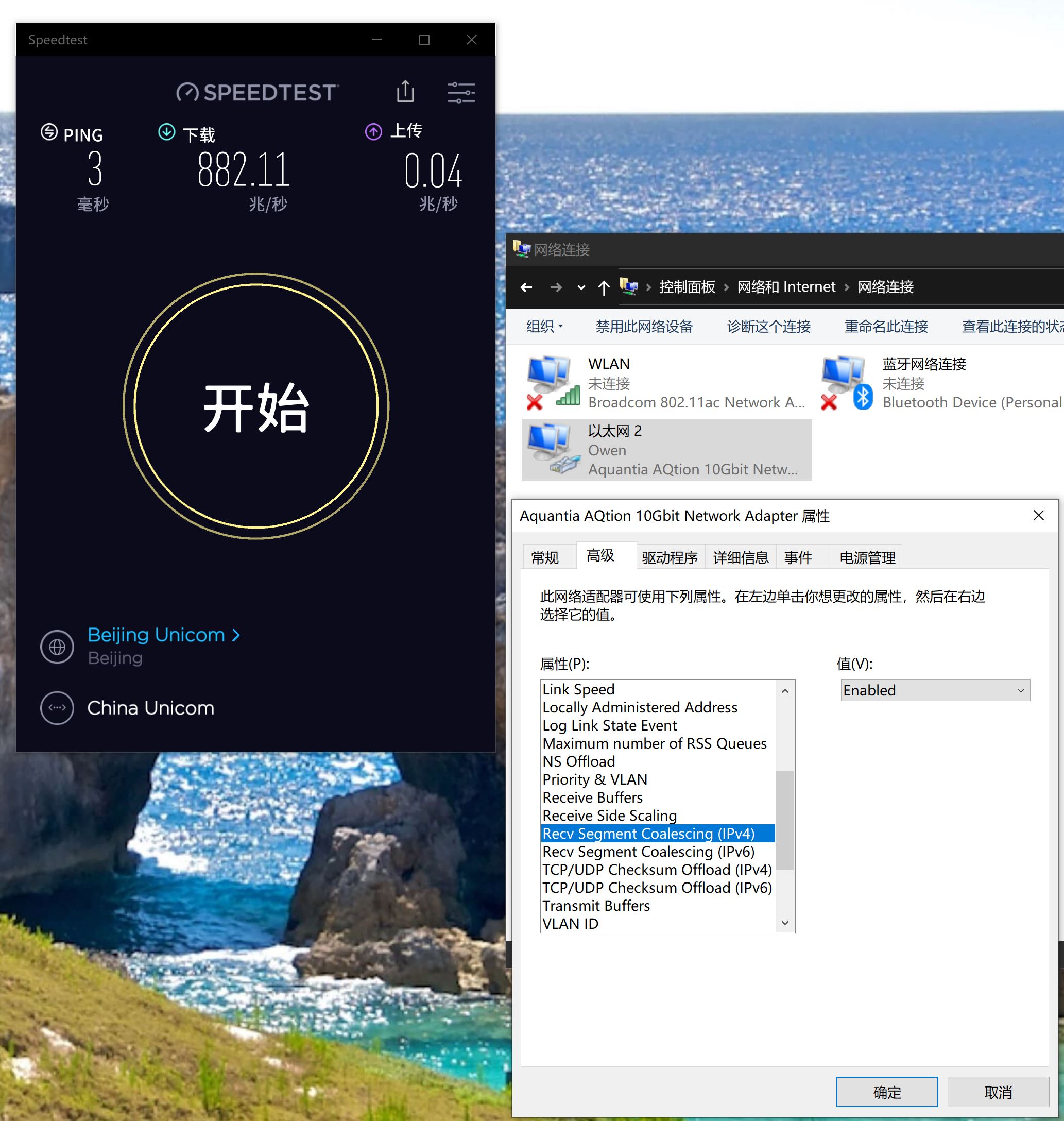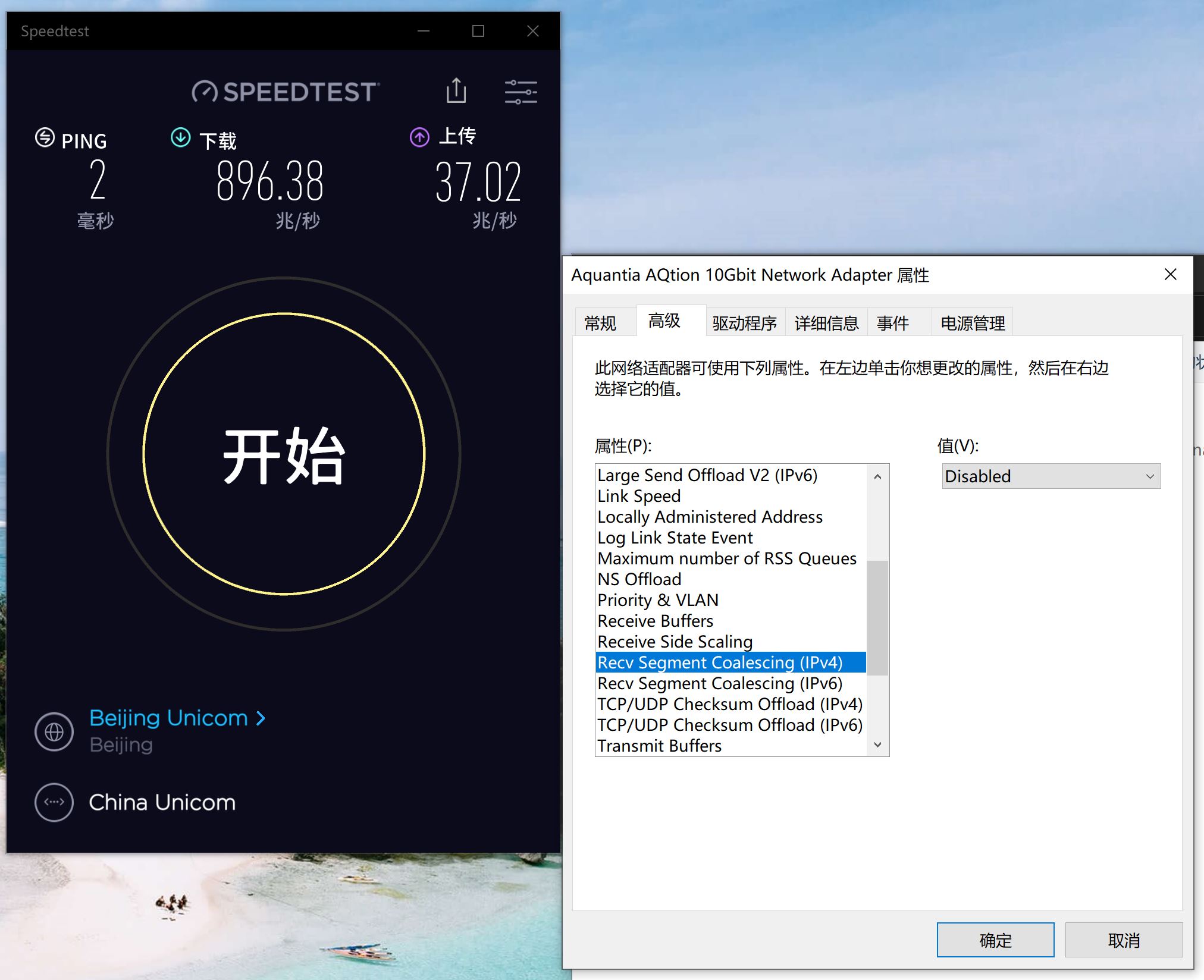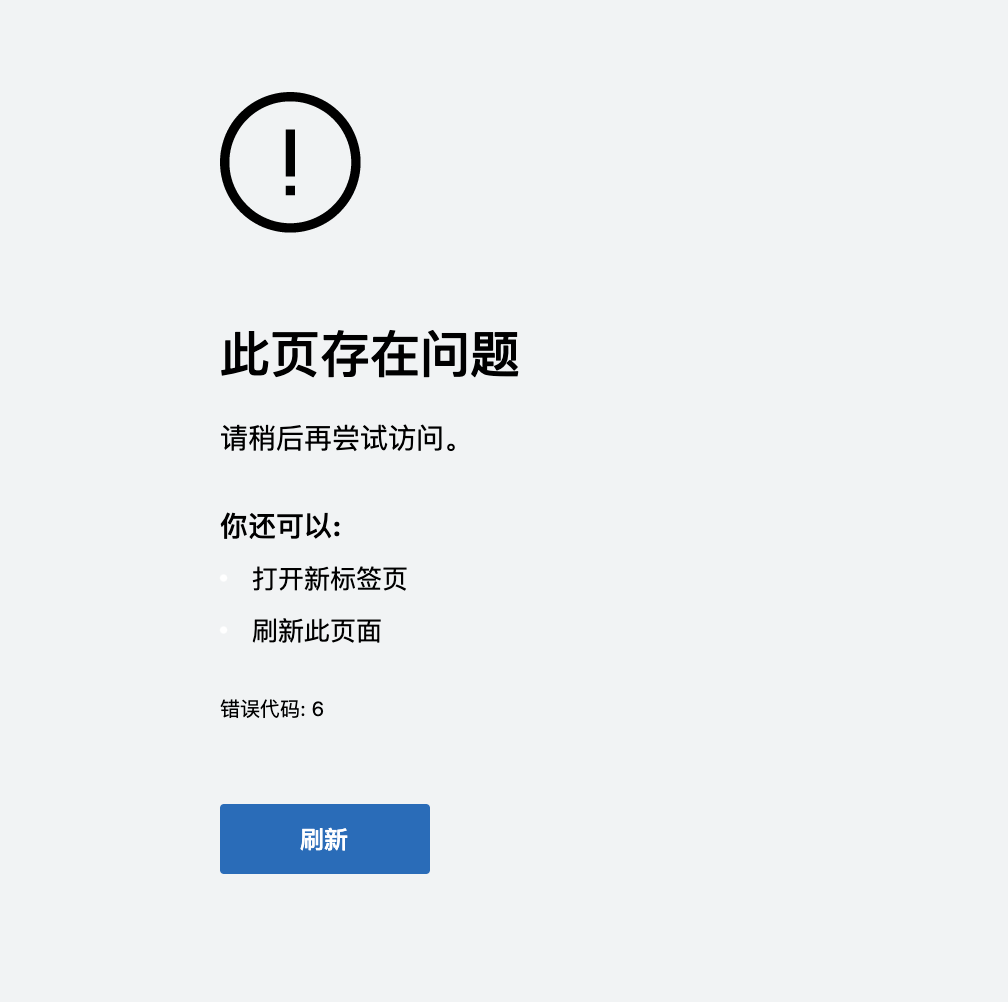https://blogs.vmware.com/cloud-foundation/2024/11/11/vmware-fusion-and-workstation-are-now-free-for-all-users/ 免费向所有人开放——无论是商业用户、教育用户还是个人用户 。
变化是什么?这对当前的订阅用户意味着什么?
立即生效,VMware Fusion 和 VMware Workstation 都将不再采用付费订阅模式,这意味着您现在可以无成本地使用这些工具。原有的付费版本——Workstation Pro 和 Fusion Pro——将不再提供购买。
如果您当前处于商业合同之下,您可以放心,您的协议将在合同期结束前继续生效。您将继续根据合同获得完整的服务和企业级支持。在合同期间,我们仍将保持一贯的高标准支持服务。
这些变化对桌面虚拟机的当前支持和功能有何影响?
免费版本将包括您习惯于付费版本的所有功能。您将拥有完成项目所需的所有工具,且不会有任何妥协。
对于拥有有效支持协议的客户,您仍然可以通过标准渠道获得支持——无论是通过我们的支持门户,还是直接联系支持团队。在您当前的合同结束后,您仍然可以继续使用该产品。然而,请注意,故障排除的支持工单服务将不再提供。所有用户都可以访问丰富的在线资源,包括文档、用户指南和社区论坛,帮助您最大化利用桌面虚拟机体验。
免费支持模式
对于以免费模式加入我们的新用户,我们提供了一个强大的支持生态系统,旨在帮助您成功:
• 社区访问:加入不断增长的用户社区,分享见解、技巧和解决方案。
◦ Workstation: https://community.broadcom.com/communities/communityhomeblogs?CommunityKey=fb707ac3-9412-4fad-b7af-018f5da56d9f
◦ Fusion: https://community.broadcom.com/communities/communityhomeblogs?CommunityKey=0c3a2021-5113-4ad1-af9e-018f5da40bc0
• 广泛的产品文档:我们的详细文档确保您拥有最大化使用这些工具所需的全部信息。
◦ Workstation: https://docs.vmware.com/en/VMware-Workstation-Pro/index.html
◦ Fusion: https://docs.vmware.com/en/VMware-Fusion/index.html
• 知识库文章:访问丰富的文章库,涵盖从故障排除到高级功能的内容。
◦ 链接:https://knowledge.broadcom.com/external/article?legacyId=80807
前进之路
以下是我们确保持续创新并满足客户需求的方式:
• 持续投资:我们正在积极投资新功能、可用性改进和其他有价值的增强功能。
• 产品稳定性和质量:我们的工程团队致力于维护高标准的稳定性,提供及时的更新和可靠的性能。
• 以客户为中心的增长:更广泛的用户基础使我们能够收集宝贵的见解,帮助我们优化产品,提供更大的价值。
展望未来
这一转变为我们的用户社区带来了令人兴奋的合作、反馈和成长的可能性。我们期待看到我们的产品如何帮助新老客户。感谢您一路陪伴,敬请期待我们继续演进以更好地满足您的需求!
关于本次新闻的更多信息,以及有关 VMware 桌面虚拟机服务的其他信息和资源,请访问我们的产品页面和常见问题解答:
https://www.vmware.com/products/desktop-hypervisor/workstation-and-fusion